- شرکت رایان چاپگر البرز
- 02174861
- info@atridadco.com
آموزش نصب درایور پرینتر برندهای مختلف

آیا تا به حال با مشکل نصب درایور پرینتر مواجه شدهاید؟ نصب درایور مناسب یکی از مراحل کلیدی در راهاندازی پرینتر است که بسیاری از کاربران ممکن است در مراحل ابتدایی با آن دست و پنجه نرم کنند. درایور پرینتر نرمافزاری است که اجازه میدهد دستگاه پرینتر با سیستمعامل کامپیوتر یا گوشی شما ارتباط برقرار کند و عملکرد بهینهای داشته باشد. این درایور، از سایت رسمی برند پرینتر دانلود میشود و پس از نصب، به شما این امکان را میدهد که پرینتر خود را به راحتی به سیستم متصل کرده و از آن استفاده کنید. در این مقاله، نحوه نصب درایور پرینتر برندهای مختلف را به شما آموزش خواهیم داد.
چگونه پرینتر را راهاندازی کنیم؟
برای راهاندازی اولیه پرینتر، اولین قدم، اتصال صحیح آن به کامپیوتر یا لپتاپ است. پس از آن باید درایور پرینتر و نرمافزارهای مرتبط نصب شوند تا دستگاه بتواند به درستی عمل کند و اسناد یا تصاویر مختلف را چاپ نماید. در مدلهای قدیمیتر پرینترها، یک CD همراه دستگاه ارائه میشود که شامل درایورهای مورد نیاز برای نصب است. اما در مدلهای جدیدتر، کابل USB که پرینتر را به کامپیوتر متصل میکند، حاوی درایور نصب است و به صورت یک درایو مجازی در ویندوز نمایش داده میشود، که از طریق آن میتوان درایور پرینتر را نصب نمود. اگر به هر دلیل به CD پرینتر دسترسی ندارید یا از کابل دیگری به جز کابل اصلی استفاده میکنید، جای نگرانی نیست؛ زیرا میتوانید درایورهای مورد نیاز را به راحتی از طریق اینترنت دانلود کنید. هرچند روش نصب درایور پرینتر، در برندهای مختلف ممکن است کمی متفاوت باشد، اما برخی اصول کلی در تمامی آنها مشابه هستند که در ادامه به آنها خواهیم پرداخت.
بیشتر یخوانید: پرینتر سه بعدی چیست؟

نصب درایور پرینتر برندهای مختلف
اکثر مدلهای پرینترها، برای اینکه عملکردی خوب و بهینه داشته باشند به آخرین نسخه از درایور خود نیاز دارند. برای نصب درایور پرینتر بر روی سیستم عامل ویندوز، به دو روش زیر عمل نمایید.
نصب درایور پرینتر با استفاده از بهروزرسانی ویندوز
- روی Start کلیک راست کرده و از Settings وارد Windows Update شوید.
- سپس، گزینه Check for Updates را انتخاب کنید.
- اگر درایور جدیدی موجود باشد، ویندوز آن را شناسایی و نصب میکند تا پرینتر بهدرستی کار نماید.
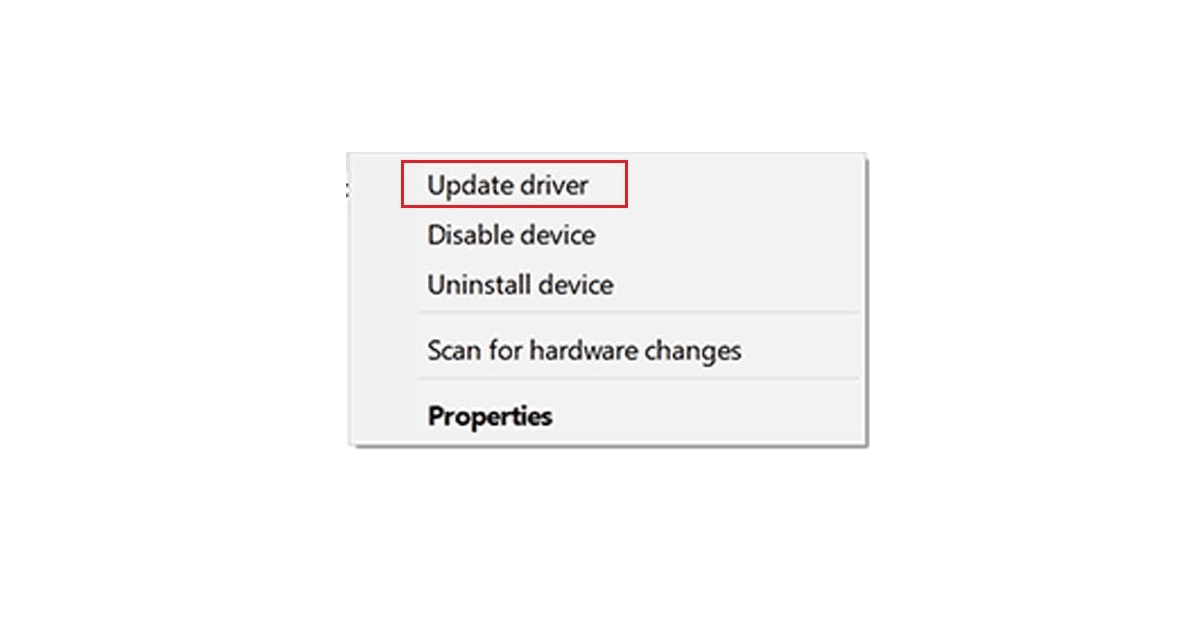
نصب درایور پرینتر از طریق دانلود آخرین نسخه
برندهای تولیدکننده پرینتر، آخرین نسخه درایورهای دستگاههای خود را در بخش پشتیبانی (Support) وبسایتشان ارائه میدهند. کاربران میتوانند با جستجوی مدل پرینتر، درایور مربوطه را دانلود و نصب نمایند. بیشتر درایورهای دانلودی به صورت خودکار نصب شده و پرینتر را آماده استفاده میکنند.
بیشتر بخوانید: چاپگر لیزری چیست؟

آموزش نصب درایور پرینتر در برندهای مختلف
دانلود و نصب درایور پرینتر HP
برای دانلود درایور پرینترهای HP، به وبسایت رسمی این برند به نشانی support.hp.com/us-en/drivers/printers مراجعه نمایید.
مدل دستگاه خود را در بخش Software and Driver جستجو کرده و متناسب با سیستمعامل کامپیوتر، درایور را دانلود کنید.
برای نصب درایور پرینتر HP به روش زیر عمل نمایید:
- از منوی Start وارد Control Panel شوید.
- روی گزینه Devices and Printers کلیک کرده و Add a Printer را انتخاب کنید.
- اگر نام پرینتر نمایش داده نشد، مسیر درایور دانلود شده را مشخص کنید و مراحل نصب را تکمیل نمایید.
- در پایان پرینتر را تست کرده، تا از عملکرد صحیح آن مطمئن شوید.
پیشنهاد خرید: خرید کارتریج لیزری HP

دانلود و نصب درایور پرینتر Canon
برای دانلود آخرین نسخه درایور پرینترهای کانن، به وبسایت رسمی این برند به نشانی canon.com/support مراجعه کنید.
مدل دستگاه خود را جستجو کرده و درایور متناسب با نسخه سیستمعاملتان را دانلود نمایید. پس از نصب درایور پرینتر و شناسایی دستگاه توسط سیستمعامل، پرینتر را تست نموده تا از عملکرد صحیح آن مطمئن شوید.
بیشتر بخوانید: جوهر پس دادن پرینتر

دانلود و نصب درایور پرینتر اپسون
برای دانلود و نصب درایور پرینترهای اپسون، به وبسایت Epson.com مراجعه کنید.
موقعیت جغرافیایی خود را از بخش Middle East & Africa انتخاب کرده و سپس گزینهMiddle East (English) را انتخاب کنید و وارد منوی Support شوید. در کادر Find your model، مدل پرینتر خود را جستجو و درایور مناسب را بر اساس سیستمعامل دانلود نمایید.
برای نصب درایور پرینتر اپسون، پرینتر و کامپیوتر را روشن نمایید.
- برنامه Epson Connect Printer Setup Utility را نصب و اجرا کنید.
- در پنجره توافقنامه کاربری، گزینه Agree را تیک زده و روی Next کلیک نمایید.
- مدل پرینتر خود را از فهرست انتخاب کرده و ادامه دهید.
- پس از ثبت پرینتر، نصب کامل شده و پیام Register a printer to Epson Connect نمایش داده میشود.
با این مراحل، درایور پرینتر شما آماده استفاده است.

نصب درایور پرینتر در مک او اس
برای نصب درایور پرینتر در macOSباید:
- روی منوی Apple کلیک کرده و System Preferences را انتخاب کنید.
- یکی از گزینههای Printers & Scanners، Print & Fax یا Print & Scan را انتخاب نمایید.
- اگر پرینتر شما در لیست است، آن را حذف کرده و دوباره اضافه کنید.
- پرینتر را با انتخاب minus حذف کرده و سپس با زدن plus، گزینه Add Printer or Scanner را انتخاب نمایید.
- پس از انتخاب پرینتر، در منوی Use یا Print Using، نام پرینتر را انتخاب کنید و Add کنید و پنجره System Preferences را ببندید.
با این مراحل، پرینتر شما در macOS نصب میشود.
بیشتر بخوانید: چگونه سطل آشغال کارتریج را خالی کنیم؟

تست و راهاندازی پرینتر
برای اطمینان از عملکرد صحیح پرینتر در ویندوز باید مراحل زیر را انجام داد.
- از منوی Start، وارد Control Panel شوید.
- گزینه Devices and Printers را انتخاب نمایید.
- روی پرینتر مورد نظر کلیک راست کرده و Properties را بزنید.
- گزینهPrint Test Page را انتخاب کنید.
- اگر پرینتر صفحه آزمایشی را چاپ کرد، دستگاه به درستی نصب و آماده استفاده است.
سخن آخر
در این مقاله فهمیدیم که، نصب درایور پرینتر برای برندهای مختلف معمولاً مراحل مشابهی دارد، اما هر برند ممکن است تنظیمات خاص خود را داشته باشد. به طور کلی، برای نصب درایور پرینتر، ابتدا باید به وبسایت رسمی برند مراجعه کنید و مدل پرینتر خود را جستجو نمایید. پس از یافتن درایور مناسب برای سیستمعامل خود، آن را دانلود و نصب کنید. در برخی برندها، پس از نصب درایور، برنامههایی مانند Epson Connect یا HP Smart برای تنظیمات و ارتباط با پرینتر نیاز خواهند بود. برای اطمینان از عملکرد صحیح، پس از نصب، تست پرینتر را انجام دهید تا مطمئن شوید که دستگاه به درستی شناسایی شده و آماده چاپ است. در نهایت، هر برند دستورالعملهای خاص خود را برای نصب و راهاندازی دستگاه دارد که بهتر است با مراجعه به دفترچه راهنما یا پشتیبانی آنلاین، اطلاعات دقیقتری دریافت کنید.
سوالات متداول
چگونه درایور پرینتر را پیدا کنم؟
به وبسایت رسمی برند پرینتر رفته، مدل دستگاه خود را جستجو کرده و درایور مناسب سیستمعامل خود را دانلود کنید.
چرا پرینتر پس از نصب درایور کار نمیکند؟
بررسی کنید که پرینتر به درستی به کامپیوتر متصل شده باشد و درایور نصب شده با سیستمعامل شما سازگار باشد.
چگونه پرینتر را در ویندوز یا مک اضافه کنم؟
در ویندوز به بخش Devices and Printers بروید و در مک به Printers & Scanners رفته، پرینتر را از لیست اضافه کنید.



